
Razmislite o permutaciji sustava Windows 7 uz očuvanje svih podataka i postavki, bez gubitka podataka. Ovo nije potpuna instalacija sustava s formatiranjem tvrdog diska, već ažuriranje sustava Windows 7 na već instaliranom sustavu. S ovom metodom instalacije sve će datoteke i postavke ostati netaknute i nepromijenjene. Ova opcija instalacije preporučuje se samo ako su sva rješenja problema sa OS-om već iscrpljena..
Korak 1 - Pokretanje instalacije.
Kad je računalo uključeno i pokrenuto, umetnite instalacijski disk u pogon, otvorite ga kroz vodič (a ne kroz pokretanje), idite na Moje računalo desnom tipkom miša kliknite etiketu našeg diska i odaberite otvoreno. U mapi s diskom nalazimo i pokrećemo setup.exe, hit uspostaviti.
primjedba: setup.exe je bolje pokrenuti sa kompatibilnošću Windows vista sp2, u protivnom se instalacijski program može zakleti da je trenutna verzija OS-a novija od one koju korisnik želi instalirati pa će prestati ažurirati.
Ulazimo početak - Upravljačka ploča i odaberite stavku oporavak. Kliknite na Napredne metode oporavka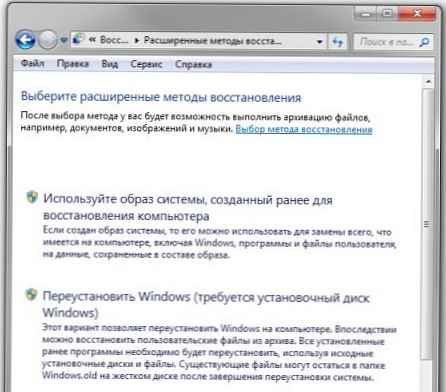
Sustav nam nudi dvije metode oporavka sustava:
1 - Vraćanje sustava sa slike, ako je takav stvoren pomoću arhiviranja
2 - Premještanje sustava za koje je potreban instalacijski disk
Ako pokrenete ažuriranje s panela Izrada sigurnosne kopije i vraćanja, tada će vas Windows 7 podsjetiti da prije instalacije morate sigurnosno kopirati datoteke. Nakon izrade sigurnosne kopije, sustav će se ponovno pokrenuti, a vi ćete se dignuti s instalacijskog diska.
2. korak - instalirajte ažuriranja sustava Windows 7
Tijekom postupka instalacije pojavit će se dijaloški okvir s upitom da instalirate i preuzmete sva dostupna ažuriranja za Windows 7, ako imate internetsku vezu, tada možemo sigurno izvršiti ažuriranje sustava.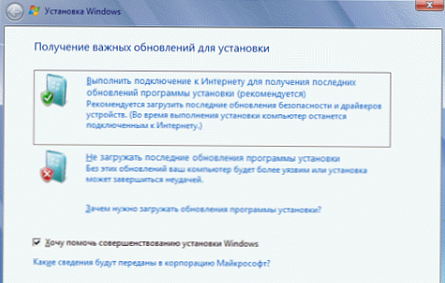
Korak 3 - Odabir vrste instalacije sustava Windows
Čim sustav preuzme i instalira raspoloživa ažuriranja, računalo se ponovno pokreće i započinje postupak instalacije. Biće moguće odabrati 2 mogućnosti instalacije.
ažuriranje - instaliranjem na već instaliranom sustavu, svi će podaci biti spremljeni, kao i svi instalirani programi. Parametri sustava i usluge vratit će se na zadano stanje (vraćaju se u standardni oblik kao kod nove instalacije sustava Windows).
Potpuna instalacija - potpuno čista instalacija s naknadnim formatiranjem diska ili instaliranjem na drugu particiju diska. Pomoću ove metode ponovne instalacije podaci mogu biti GUBITNI, uključujući sve programe.
Preporučujem odabir prve opcije.
Kao što vidite, prilikom ažuriranja sustava koristi se sredstvo za prijenos podataka i datoteka..
U procesu prijenosa datoteka, spremit će se sve mape u profilu (audio snimke, videozapisi, slike itd.), Korisnički računi i postavke, programske postavke, favoriti s vašim IE oznakama, kontaktima i porukama..
Proces prijenosa zahtijeva vrijeme u odnosu na veličinu pohranjenih datoteka na računalu. Svi podaci bit će preneseni na particiju na kojoj je instaliran OS. Nakon instalacije, privremene datoteke bit će izbrisane. Nakon svih postupaka, od vas će se tražiti da unesete ključ licenciranog sustava Windows 7 u uobičajenom načinu rada, postavite jezične postavke i tako dalje. Na kraju dobivamo ažuriranja i potpuno obnovljenu kopiju sustava Windows 7 s vašim računima i instaliranim programima.
Ako se odlučite za ponovnu instalaciju sustava Windows 7 zbog problema u OS-u, ipak preporučujem da napravite potpunu sigurnosnu kopiju dragocjenih podataka na drugom dijelu tvrdog diska (ili na vanjske medije) i instalirate cijeli sustav ispočetka. To će vas spasiti od problema starog Windowsa.











